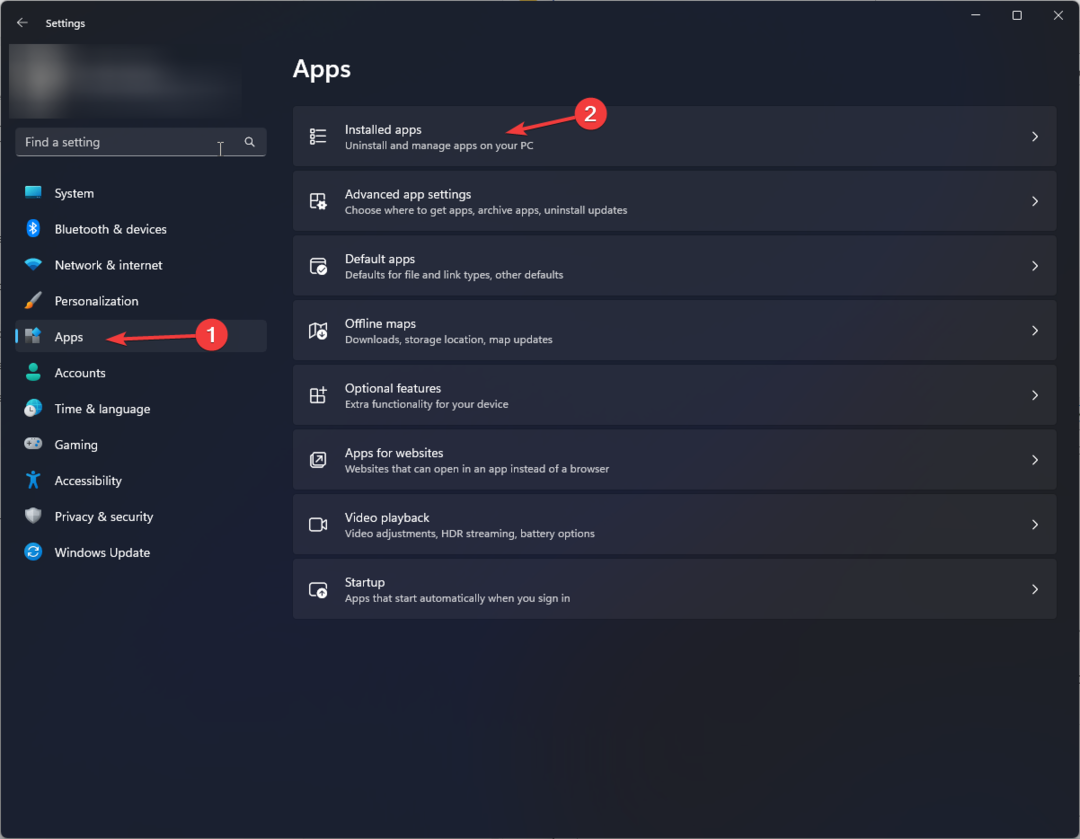Provjerite je li ui0detect.exe siguran za boravak na vašem računalu
- Proces ui0detect.exe dio je detekcije Windows interaktivnih usluga.
- Njegova je svrha olakšati komunikaciju između procesa sustava i korisnika osobnog računala.
- Microsoft je onemogućio uslugu 2018., pa je malo vjerojatno da ćete je pronaći na vašem računalu.

xINSTALIRAJTE KLIKOM NA PREUZMI DATOTEKU
- Preuzmite Fortect i instalirajte ga na vašem računalu.
- Pokrenite postupak skeniranja alata tražiti oštećene datoteke koje su izvor vašeg problema.
- Kliknite desnom tipkom miša na Započni popravak kako bi alat mogao pokrenuti algoritam popravljanja.
- Fortect je preuzeo 0 čitatelja ovog mjeseca.
Naša potraga za objašnjenjem što rade pozadinski procesi Windowsa se nastavlja. Danas ćemo pobliže pogledati ui0detect.exe – njegovu svrhu, funkcionalnost i legitimnost.
Postoje mnoge Windows datoteke, kao što su fsavailux.exe, što može izazvati zabrinutost kod korisnika i stoga je važno naučiti sve što se može znati o tim datotekama.
Bilo da ste naišli na proces ui0detect.exe koji radi u pozadini ili vas samo zanima što je to i što radi, ovaj je vodič za vas.
Što je ui0detect.exe?
Proces ui0detect.exe ključna je komponenta detekcije interaktivnih usluga.
Ovo je bezopasan proces i dio je sustava Windows, pa vas to ne bi trebalo zabrinjavati.
Što radi detekcija interaktivnih usluga?
- ISD otkriva kada usluga pokušava komunicirati s radnom površinom.
- Uspostavlja interakciju između aplikacije i korisnika.
- Obavještava korisnika da aplikacija zahtijeva pozornost.
Međutim, Microsoft već neko vrijeme želi ograničiti pristup sesiji 0, stoga je veza u novijim verzijama Windowsa onemogućena.
Mogu li onemogućiti ili omogućiti detekciju interaktivnih usluga?
Ne, nemoguće je onemogućiti ili omogućiti ovu značajku budući da više nije dio sustava Windows.
Značajka je uvedena u sustavu Windows Vista. Također je bio prisutan u kasnijim verzijama, uključujući Windows 7, Windows 8 i Windows 10. To jest, sve do Windows 10 Build 1803, kada je Microsoft odlučio onemogućiti funkciju Interactive Service Detection.
Je li ui0detect.exe siguran?
Da, ova je datoteka sigurna, ali možete provjeriti njezinu legitimnost ako je pronađete na računalu, pogotovo zato što više ne bi trebala biti dostupna:
- Pritisnite Ctrl + Shift + Esc otvoriti Upravitelj zadataka.
- Idite do pojedinosti karticu i pronađite ui0detect.exe.

- Desnom tipkom miša kliknite na njega i odaberite Otvori lokaciju datoteke.
- Trebao bi se nalaziti u sljedećem direktoriju:
C:\Windows\System32
- Kada ste u odredišnoj mapi, desnom tipkom miša kliknite ui0detect.exe i izabrati Svojstva. Idi na Digitalni potpis i potvrdite potpisnika (trebao bi navesti Microsoft Corporation).

Kada sumnjate u legitimnost datoteke, uvijek provjerite njezinu lokaciju i digitalni potpis. Ako se ui0detect.exe nalazi negdje drugdje ili ne sadrži važeći digitalni potpis, to bi mogao biti virus koji pokušava naštetiti vašem sustavu.
Međutim, čak i točna lokacija i potpis ne znače da ste izvan opasnosti. Izvršne datoteke često su na meti zlonamjernog softvera zbog svog ogromnog potencijala.
- Kako dobiti programsku traku optimiziranu za tablet na svom Steam Decku
- Što je Uhelper.exe i trebate li ga deinstalirati?
- Kako nabaviti Samsung Quick Share na bilo kojem računalu sa sustavom Windows 11
- Popravak: Qbittorrent se ruši na Windows 11 [5 popravaka]
- Što je Winservice.exe i kako popraviti njegove pogreške
Također imajte na umu da ako se ui0detect.exe stalno pojavljuje, možda je dio zlonamjernog softvera.
Ukratko, budući da značajka više nije prisutna prema zadanim postavkama na vašem Windows OS-u, vjerojatno imate posla s trojancem koji se maskira kao stvarna sistemska datoteka.
Da biste se riješili virusa, pokrenite računalo u sigurnom načinu rada i koristiti pouzdan softver protiv zlonamjernog softvera skenirati vaše računalo i ukloniti sve zaražene datoteke iz vašeg sustava.
To je to na ui0detect.exe! Imate li dodatnih pitanja u vezi s ovom datotekom? Ljubazno ih ostavite u odjeljku za komentare.
Još uvijek imate problema?
SPONZORIRANO
Ako gornji prijedlozi nisu riješili vaš problem, vaše računalo bi moglo imati ozbiljnijih problema sa sustavom Windows. Predlažemo da odaberete sveobuhvatno rješenje poput Fortect za učinkovito rješavanje problema. Nakon instalacije samo kliknite Pogledaj&popravi tipku, a zatim pritisnite Započni popravak.